Som medarbejder kan du oprette dialoger i LetDialog. En dialog kan bestå af direkte kontakt mellem dig og en borger, eller den kan involvere flere andre personer f.eks. forældre, lærer, psykolog og sagsbehandler.
Når du opretter en dialog, så er du pr. automatik dialogansvarlig. Den dialogansvarlige i dialogen kan følgende:
- Tilføje andre deltagere til dialogen
- Gøre en deltager til samtykkegiver
- Gøre en deltager til dialogansvarlig
- Lukke dialogen
- Genåbne dialogen
Sådan opretter du en dialog på app
- Log ind i LetDialog appen på din smartphone
- Klik på ‘Opret dialog’ øverst i højre hjørne
- Du ser nu en liste over de organisationsenheder du har adgang til. Hvis du blot er medlem af én organisation vælges denne automatisk, hvis du er medlem af flere, skal du vælge den organisationsenhed, som dialogen skal oprettes under. Klik herefter på Fortsæt
- Udfyld dialogoplysningerne
- Rolle: Angiv din rolle i dialogen (f.eks. Mentor, kontaktperson eller lign.)
- Titel (valgfri): Giv dialogen en kort og sigende titel. Den vises i stedet for deltagernes navne.
Image
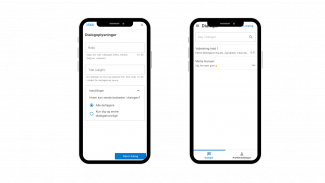
- Klik på Opret dialog
- Du skal nu tilføje deltagere til dialogen. Det kan du gøre ved at søge en eksisterende bruger frem, ved at klikke på søgefeltet. Du kan også oprette og invitere en helt ny bruger ved at klikke på Plus-ikonet ud fra Opret og inviter ny bruger
- Angiv deltagerens rolle i dialogen (f.eks. "Deltager"), om deltageren skal være dialogansvarlig og/eller samtykkegiver. Klik derefter på Tilføj deltager
Klik afslutningsvist på Gå til dialog
Image
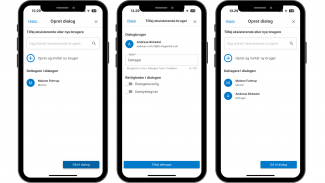
Dialogen er nu oprettet og de tilføjede deltagere er tilknyttet.
Kan du ikke søge deltageren frem, som du skal have en dialog med?
Så er deltageren sandsynligvis ikke oprettet i LetDialog. Læs her, hvordan du opretter en bruger i LetDialog.
